So richten Sie eine automatische Abwesenheitsnachricht in Google Mail ein
Google Mail Google Held / / June 22, 2021

Zuletzt aktualisiert am

Verwenden Sie den Urlaubs-Responder, um Ihre Abwesenheitsnachricht in Gmail einzurichten. Sie können die Funktion online oder auf Ihrem Mobilgerät aktivieren.
Wenn Sie abwesend sind und keine E-Mails beantworten können oder wollen, können Sie in Gmail eine Abwesenheitsantwort einrichten. Offiziell als Vacation Responder bezeichnet, können Sie diejenigen, die Ihnen E-Mails senden, wissen lassen, dass sie für einen bestimmten Zeitraum nicht antworten werden.
Ein netter Vorteil des Urlaubs-Responders von Gmail ist, dass Sie ihn entweder auf der Gmail-Site oder in der Gmail-App auf Ihrem Mobilgerät einrichten können. Wenn Sie also vergessen, die Funktion vor der Abreise zu aktivieren, können Sie dies auch unterwegs tun.
So richten Sie den Urlaubs-Responder in Gmail Online ein
Um Ihre Abwesenheitsnotiz online einzurichten, gehen Sie zum Gmail-Website und melden Sie sich bei Bedarf an.
- Drücke den Ausrüstung Symbol oben rechts und wählen Sie Alle Einstellungen anzeigen in der Seitenleiste.
- Wählen Sie das Allgemeines Tab oben und scrollen Sie dann nach unten.
- Markieren Sie im Abschnitt Urlaubsbeantworter die Option für Urlaubsantwort an. Vervollständigen Sie dann die Details, einschließlich der Erster Tag (Datum, an dem es beginnen soll) und optional das Letzter Tag. Wenn Sie es vorziehen, das Feld Letzter Tag leer zu lassen, können Sie den Urlaubs-Responder bei Ihrer Rückkehr deaktivieren.
- Geben Sie die Gegenstand und dein Botschaft.
- Wenn Sie nur die automatische Antwort an Ihre Kontakte senden möchten, aktivieren Sie dieses Kontrollkästchen.
- Klicken Änderungen speichern.
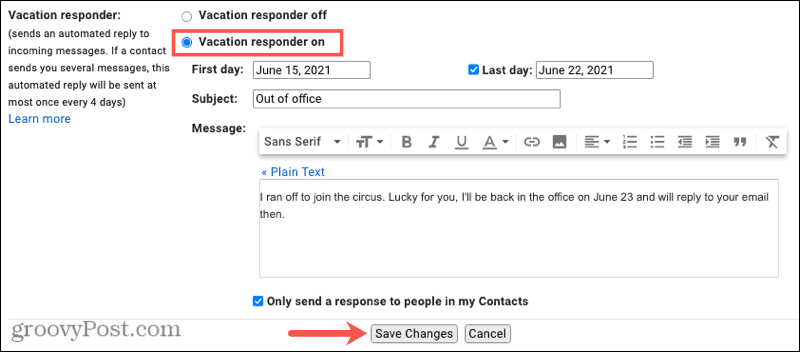
Um den Urlaubs-Responder zu deaktivieren, rufen Sie diesen Abschnitt in Ihren Gmail-Einstellungen erneut auf und wählen Sie Urlaubsantwort aus.
So richten Sie den Urlaubs-Responder in der Gmail Mobile App ein
Sie können Ihre Abwesenheitsnotiz in der Gmail-App einrichten auf Android, iPhone und iPad auch. Dies ist praktisch, wenn Sie dies nicht auf der Website tun, bevor Sie losfahren.
- Tippen Sie auf die Speisekarte oben links, scrollen Sie nach unten und wählen Sie die Einstellungen.
- Wählen Sie das Konto aus, das Sie verwenden möchten, wenn Sie mehrere haben. Sie können den Urlaubs-Responder bei Bedarf für jedes einzelne Konto auf die gleiche Weise einrichten.
- Gehen Sie nach unten und wählen Sie Urlaubsbeantworter.
- Schalten Sie den Schalter ein, um die Funktion zu aktivieren.
- Vervollständigen Sie die Details wie online, indem Sie den ersten Tag, optional den letzten Tag, den Betreff und Ihre Nachricht eingeben.
- Um die Antwort nur an diejenigen in Ihrer Google-Kontaktliste zu senden, markieren Sie diese Option unten.
- Zapfhahn Getan auf Android oder speichern auf iPhone und iPad.
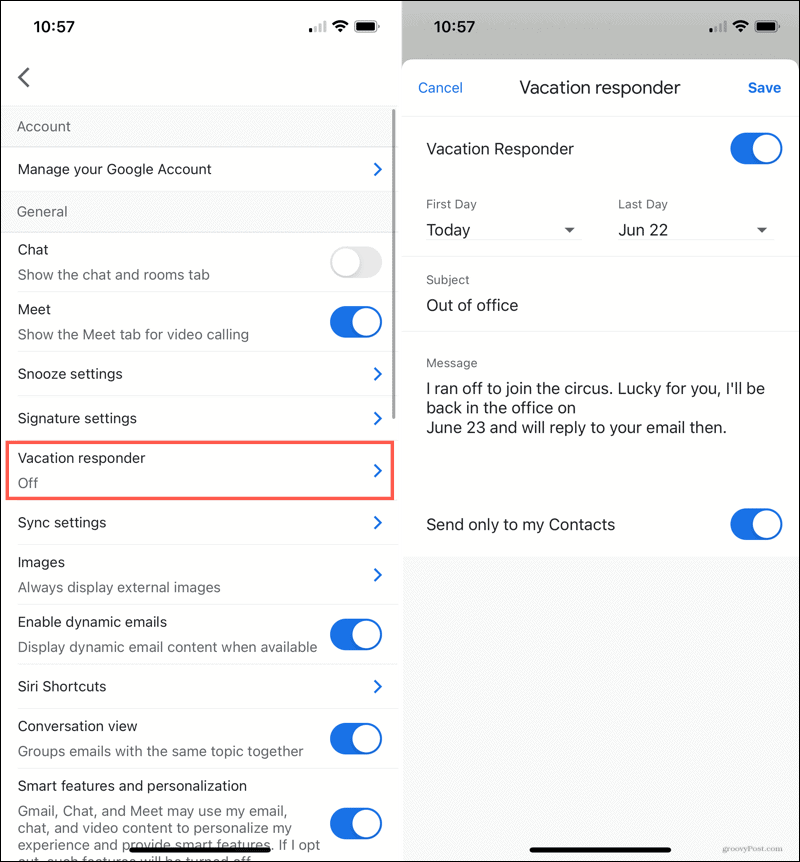
Um den Urlaubs-Responder zu deaktivieren, kehren Sie in Ihren Gmail-Einstellungen zu diesem Abschnitt zurück und deaktivieren Sie den Schalter für Urlaubsbeantworter.
So funktioniert der Urlaubs-Responder von Gmail
- Der Gmail Vacation Responder wird mit Ihrem Konto synchronisiert, sodass Sie die Details entweder auf der Website oder in der mobilen App aktivieren, deaktivieren und ändern können.
- Die automatischen Antworten beginnen am ersten Tag um 00:00 Uhr. Wenn Sie den letzten Tag verwenden, enden die Antworten um 23:59 Uhr des Datums, es sei denn, Sie schalten den Responder vorzeitig aus.
- Antworten werden normalerweise einmal an die Personen gesendet, wenn sie Ihnen zum ersten Mal eine E-Mail senden. Ausnahmen sind:
- Wenn dieselbe Person Ihnen vier Tage später erneut eine E-Mail sendet und der Anrufbeantworter immer noch aktiv ist.
- Wenn Sie den Responder während der Abwesenheitszeit bearbeiten.
- Wenn du Signaturen einrichten lassen, diese werden unter Ihrer Urlaubsantwort angezeigt.
- E-Mails, die in Ihrem Spam-Ordner ankommen oder Teil einer Mailingliste sind, werden nicht automatisch beantwortet.
Lassen Sie Kunden, Kunden und Kollegen wissen, dass Sie nicht im Büro sind
Personen, die Ihnen E-Mails senden, wissen zu lassen, dass Sie für einige Zeit nicht antworten werden, ist nicht nur höflich, sondern kann auch wichtig sein, wenn Sie Ihr Google Mail-Konto geschäftlich nutzen. Denken Sie also daran, Ihren Abwesenheits-Urlaubs-Responder für Ihren nächsten Kurzurlaub, Urlaub oder längere Abwesenheit einzurichten.
Eine andere Möglichkeit, anderen mitzuteilen, dass Sie abwesend sind, ist durch Abwesenheitsmodus in Ihrem Google Kalender einrichten.
So löschen Sie den Google Chrome-Cache, die Cookies und den Browserverlauf
Chrome speichert Ihren Browserverlauf, Cache und Cookies hervorragend, um Ihre Browserleistung online zu optimieren. So geht's...
In-Store Price Matching: So erhalten Sie Online-Preise beim Einkaufen im Geschäft
Der Kauf im Geschäft bedeutet nicht, dass Sie höhere Preise zahlen müssen. Dank Preisgarantien können Sie beim Einkaufen in...
So verschenken Sie ein Disney Plus-Abonnement mit einer digitalen Geschenkkarte
Wenn Sie Disney Plus genießen und es mit anderen teilen möchten, können Sie hier ein Disney+ Geschenk-Abonnement für...
Ihr Leitfaden zum Teilen von Dokumenten in Google Docs, Tabellen und Präsentationen
Sie können ganz einfach mit den webbasierten Apps von Google zusammenarbeiten. Hier ist Ihre Anleitung zum Teilen in Google Docs, Tabellen und Präsentationen mit den Berechtigungen...



